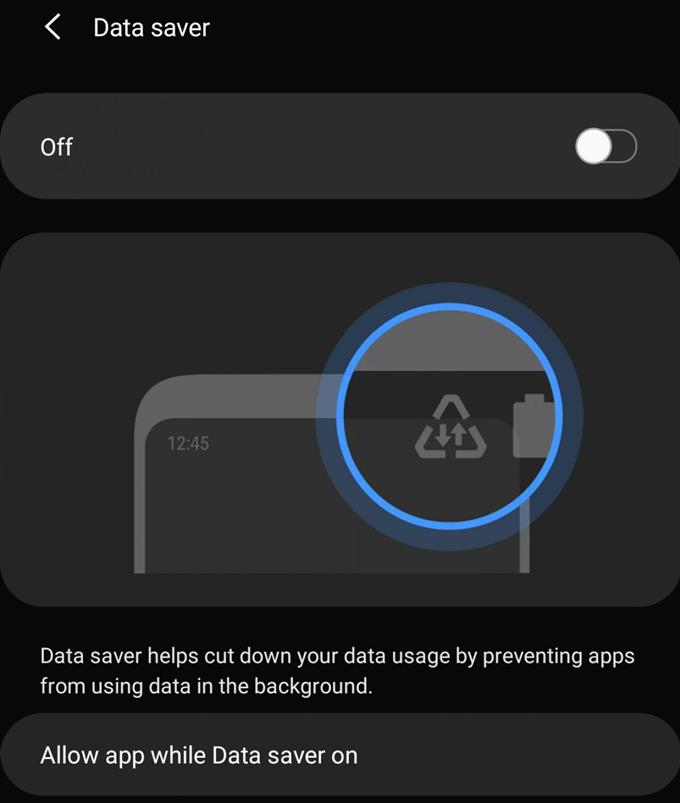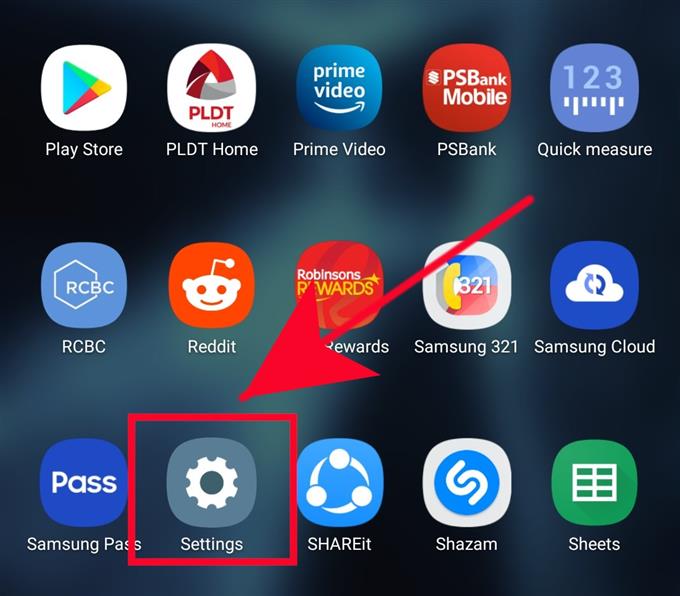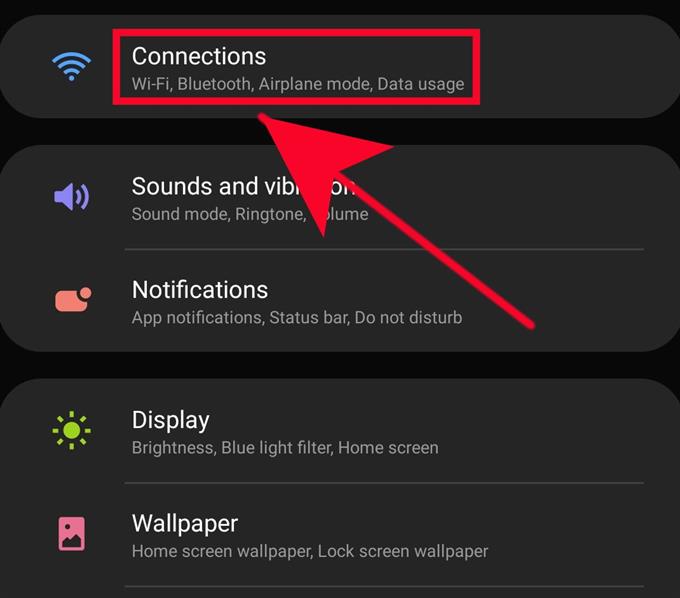Certains utilisateurs de Samsung Galaxy signalent qu’ils ne reçoivent pas de notifications. Si votre téléphone ou tablette Samsung rencontre des problèmes avec les notifications, l’une des raisons que vous devez vérifier est la fonction d’économiseur de données.
Si l’économiseur de données est activé, il peut réduire considérablement votre consommation de données si vous comptez principalement sur les données mobiles ou cellulaires pour la connexion Internet. Cependant, cela peut également signifier que vous ne pouvez pas recevoir de notifications d’application à temps ou pas du tout. Certaines applications peuvent également ne pas se charger correctement ou semblent fonctionner normalement. Par exemple, vos e-mails peuvent toujours télécharger mais ne peuvent pas télécharger de photos ou d’images sans les toucher. Comme son nom l’indique, cette fonctionnalité vous permet d’économiser sur les données, mais au détriment de la commodité.
La bonne chose à propos de l’économiseur de données est que vous pouvez continuer à utiliser votre appareil normalement, mais aucune de vos applications n’utilisera de données sans votre autorisation.
Utilisation de la fonction Data Saver sur Samsung
Temps nécessaire: 1 minute.
L’activation de la fonction d’économiseur de données est facile. Suivez simplement les étapes ci-dessous.
- Ouvrez l’application Paramètres.
Vous pouvez trouver le Paramètres application dans le Écran d’accueil ou Plateau des applications
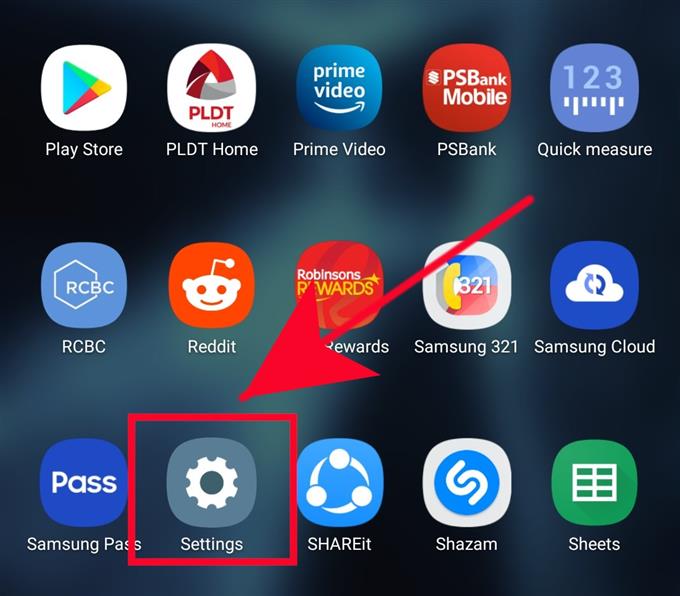
- Appuyez sur Connexions.
Sélectionner Connexions.

- Appuyez sur Utilisation des données.
Sélectionner L’utilisation de données.

- Appuyez sur Économiseur de données.
Sélectionner Économiseur de données.

- Vérifier l’économiseur de données.
Vous devriez envisager de désactiver l’économiseur de données si vous rencontrez un problème avec la réception de notifications. Déplacez simplement le curseur vers la gauche pour désactiver l’économiseur de données.

Comment autoriser les exceptions pour la fonction Data Saver
Vous pouvez sélectionner certaines applications pour continuer à utiliser les données sans restrictions même si la fonction Data Saver est activée. Cela signifie que vous pouvez désigner des applications importantes dont vous ne pouvez pas vous permettre de manquer des notifications ou des alertes tout en empêchant le reste de vos applications de consommer des données.
Voici comment procéder:
- Ouvert Paramètres app.
- Robinet Connexions.
- Robinet L’utilisation de données.
- Robinet Économiseur de données.
- Robinet Autoriser l’application pendant que l’économiseur de données est activé.
- Pour activer l’exception, déplacez le curseur à droite de l’application.
Lectures suggérées:
- Comment mettre une application en veille sur Samsung
- Comment utiliser Ne pas déranger sur un appareil Android 10
- Comment réparer les MMS n’enverra pas de problème sur Samsung (Android 10)
- Comment réparer Instagram s’est arrêté sur Samsung (Android 10)